Wie man aufhört Spotify ab Öffnen beim Start von Mac/Windows 2025
Wenn Sie starten Spotify Beim ersten Mal wird eine Benachrichtigung angezeigt, die Sie zum Öffnen auffordert Spotify automatisch, wenn Ihr Mac oder Windows startet. Wie man halt Spotify vom Öffnen beim Start auf Mac oder Windows, wenn Sie einer der Benutzer sind, die die Anmeldeoption akzeptiert haben? Mehrere Personen werden das gleiche Problem haben. Spotify Lädt sofort weiter, wenn Ihr Computer hochfährt.
Machen Sie sich keine Sorgen, wenn Sie dieses Problem bereits haben. Befolgen Sie die nachstehenden Anweisungen, damit Sie die verschiedenen Methoden zum Beenden finden Spotify vom automatischen Starten ab. Lesen Sie mehr über diesen Artikel.
Artikelinhalt Teil 1. Warum tut Spotify Beim Start auf dem Computer öffnenTeil 2. Wie man aufhört Spotify Vom Öffnen beim Start von Mac/WindowsTeil 3. Wie lade ich Musik herunter? Spotify kostenlosTeil 4. Fazit
Teil 1. Warum tut Spotify Beim Start auf dem Computer öffnen
Manche Spotify Benutzer haben ein Problem, das wie ein Softwarefehler aussieht: das Spotify Die Anwendung wird jedes Mal gestartet, wenn Sie sich bei Windows oder Mac anmelden, auch wenn Sie den Initialisierungszugriff verhindern oder wenn Sie sie so konfigurieren, dass sie nicht sofort startet, wenn Sie sich anmelden. Dieses Dilemma wird durch Konfigurationsfehler in Ihrem System ausgelöst Spotify Präferenzen.
Benutzer verfügen möglicherweise nicht über ein Gerät und müssen es verwenden Spotify, und es scheint, als hätten technische Entwickler das nicht gewusst, also jedes Mal, wenn sie unsere Geräte starten, Spotify lädt und füllt den gesamten Bildschirm, und wir sind gezwungen, ihn zu schließen. Es verlangsamt sich und es kommt zu einer massiven Reizung. Dies ist eine Sicherheitslücke, die dadurch ausgelöst wurde Spotify beginnt zu laufen, wenn der Computer hochfährt. Dieser Artikel hilft Ihnen dann dabei, wie Sie damit aufhören können Spotify vom Öffnen beim Start von Mac oder Windows.
Teil 2. Wie man aufhört Spotify Vom Öffnen beim Start von Mac/Windows
Wenn Sie Musik mögen, würde Ihnen das sicherlich nichts ausmachen. Es ist aber seltsam, dass Spotify wird direkt beim Booten des Betriebssystems ausgeführt, das ist schließlich keine wichtige Geräteanwendung. Der Trend, Benutzer dazu zu drängen, die Anwendung beim Start zu starten, ist nicht wirklich sinnvoll. Außerdem ist dieses Verhalten standardmäßig aktiviert, wenn Sie die Spotify App.
In diesem Teil führen wir Sie durch verschiedene Möglichkeiten, aufzuhören Spotify unter Windows und Mac nicht automatisch beim Start geöffnet. Lassen Sie uns über den beliebten Prozess sprechen, der sowohl Windows als auch Mac kombiniert.
Relevante Artikeln: Wie man aufhört Spotify vom Öffnen beim Start auf Android/iPhone 2024
Stoppen Spotify Vom Öffnen beim Start auf Mac und Windows
1. Verwenden der Start- oder Windows-Aktionsmethode
Spotify bietet die Möglichkeit, die Aufwärtsfunktion entweder im Einstellungsmenü anzupassen. Die Software ist genau das auf Windows und Mac. Sie sollten die nachstehenden Anweisungen befolgen, um die Auswahl zu aktivieren und zu ändern.
- Starten Sie sowohl den Mac als auch Windows Spotify Anwendung.
- Sie sollten aus dem Dropdown-Menü neben dem Profillogo auswählen und dann zu Einstellungen gehen. Anders ausgedrückt: Sie könnten auch verwenden Befehl +, eine Tastenkombination zum Aktivieren für den Mac Spotify Einstellungen.
- Scrollen Sie nach unten zur Mitte der Seite und klicken Sie Erweiterte Einstellungen anzeigen.
- Eine Vielzahl von anderen Spotify Ressourcen werden geöffnet.
- Gehen Sie zu 'Verhalten beim Start über Fenster' Auflistung. Du kannst das ... sehen 'Öffne Spotify' funktionieren automatisch, wenn Sie sich bei Ihrem Gerät anmelden. Wählen Sie die Dropdown-Schaltfläche und schalten Sie dann die Aktion auf Nein um.
- Danach, Spotify wird nicht automatisch gestartet, wenn Sie Ihr Gerät starten. SpotifyDie Windows-Anwendung von hat auch eine Option zum Reduzieren oder Minimieren der Anwendung, wenn Sie den Minimieren-Schalter auswählen. Du könntest es auch anpassen, wenn du es möchtest.
If Spotify für den Mac-Start nicht verfügbar ist, suchen Sie dann nach der nächsten Alternative.
2. Spotify Vom Start löschen
- Wenn Anwendungen während der Laufzeit unerwartet auftauchen, verlangsamen sie den Prozessablauf. Das mag für einige Anwendungen logisch sinnvoll sein, aber niemals für Online-Streaming-Anwendungen wie Spotify. Verwenden Sie die vorherigen Maßnahmen, um Ihren automatischen Start von zu deaktivieren Spotify sobald Sie Ihren Mac und Windows-PC starten.
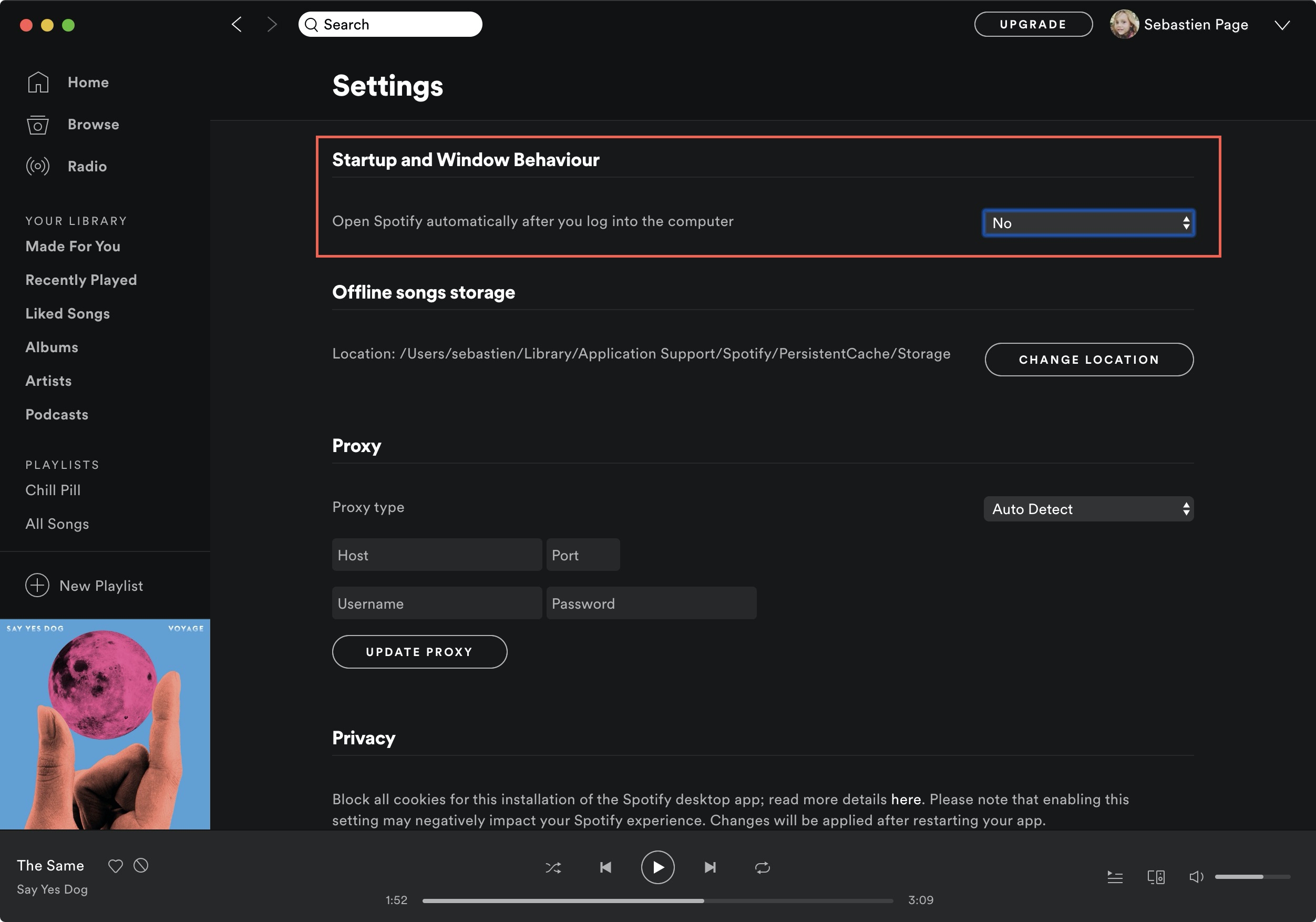
Stoppen Spotify Vom Öffnen beim Start auf dem Mac
1. Deaktivieren Sie das Öffnen und Anmelden über Anwendungsdocks
Wie höre ich auf? Spotify vom Öffnen beim Start des Mac 2024? Apple unterstützt den Benutzer bei der Steuerung einer Vielzahl von Tools, z. B. „Beenden“, „Beenden erzwingen“, „Bestimmte Fenster anzeigen“, „Dock“ usw., über das Dock-Bildschirmsymbol. Sie sollten auf das App-Symbol klicken, indem Sie doppelklicken oder mit der rechten Maustaste klicken, meistens auf das Anwendungssymbol (wenn Sie einen Cursor verwenden).
Wechseln Sie von einem der winzigen schwebenden Bedienfelder zu Optionen und deaktivieren/deaktivieren Sie das Kontrollkästchen Beim Anmelden öffnen.
2. Deaktivieren Spotify Von Mitgliedern und Gruppen
Apple lässt dich aufhören Spotify verhindern, dass die Anwendungen beim Start geöffnet werden, oder verhindern, dass die Anwendungen sofort geöffnet werden, wenn Sie starten. Wie höre ich auf Spotify vom Öffnen beim Start des Mac 2024? Hier finden Sie alle Maßnahmen, um sie zu deaktivieren und die Einstellungstaste zu verwenden.
- Klicken Sie auf das Apple-Symbol in der oberen linken Ecke des Hauptmenüs und gehen Sie dann zu den Systemeinstellungen. Optional können Sie die verwenden Befehl + Leer Klicken Sie auf die Schaltflächen, um die darin enthaltenen Geräteeinstellungen zu überprüfen.
- Wechseln Sie in den Systemeinstellungen zu „Benutzer und Gruppen“. Tippen Sie auf die Anmelderessourcen Registerkarte im rechten Bereich.
- Möglicherweise werden verschiedene Anwendungen angezeigt, die automatisch gestartet werden, sobald Sie sich anmelden. Um Korrekturen vorzunehmen, klicken Sie auf Zahnscheiben Scrollen Sie nach links unten und geben Sie das Administratorkennwort ein, um fortzufahren.
- Wenn Sie entdecken Spotify in der gesamten Liste, und aktivieren Sie dann das Häkchen unter der Tabelle ausblenden, um sie auszublenden. Klicken Sie unten auf die Taste „-“, um es zu löschen.
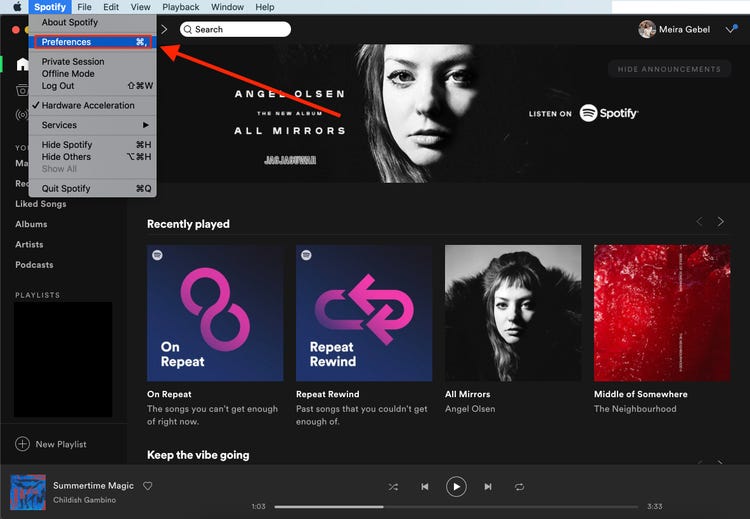
Stoppen Spotify Vom Öffnen beim Start im Fenster
1. Deaktivieren Spotify Während des Startfensters
Wenn Sie sich nach dem Booten des Betriebssystems beim Windows-Profil anmelden, startet Ihr System einige Dienstprogramme im Hintergrund. Sie löschen das aus dem Windows-Startfenster. Wie höre ich auf Spotify vom Öffnen unter Windows? Führen Sie die folgenden Schritte aus und löschen Sie dann Spotify in Windows.
- Drücken Sie die Windows-Taste und gehen Sie zum Laufen-Panel. Umgekehrt können Sie Windows + R-Cursor-Shortcuts verwenden, um das Running-Menü aufzurufen.
- Geben Sie shell: startup ein und startet dann ein Fenster, das die Dienste anzeigt, die beim Windows-Start ausgeführt werden.
- Wenn du einen sehst Spotify dort erwähnt, klicken Sie mit der rechten Maustaste darauf und wählen Sie Löschen aus einer der Menüleisten.
2. Deaktivieren Spotify Starten Sie sowohl den Task-Manager von Windows
- Klicken Sie auf die Windows-Taste, um nach dem zu suchen Task Manager. Optional können Sie mit der rechten Maustaste auf die Windows-Taste klicken und den Task-Manager aus dem Menü auswählen, das aktiviert wird.
- Ihr Task-Manager-Monitor bietet eine Vielzahl von Registerkarten Prozesse, Leistung, Anwendungsverlauf, Installation, Kunden, Informationen und Ressourcen.
- Drücken Sie die Starttaste, um zu prüfen Spotify entweder aus dem Anwendungsverzeichnis.
- Klicken Sie mit der rechten Maustaste darauf und wählen Sie Deaktivieren aus dem schwebenden Bedienfeld.
Wie höre ich auf? Spotify vom Öffnen unter Windows? Diese würden aufhören Spotify vom automatischen Öffnen beim Start jedes Mal, wenn Sie Geräte starten.
Die Einstellung wird nach der Auswahl zentral gespeichert. Jetzt Spotify öffnet sich nicht sofort, wenn Sie Ihre Maschine starten. Wir sollten bemerken, dass wir ein Programm namens "SpotifyWebHelper", mit dem Sie starten können Spotify entweder von einer Website-Seite. Sie könnten deaktivieren "SpotifyWebHelper“ entweder von Anfang an, indem Sie „Allow Spotify entweder vom Internet starten" auf "Aus"
Teil 3. Wie lade ich Musik herunter? Spotify kostenlos
Es ist einfach, Songs von Ihrem abzuspielen und zu streamen Spotify Anwendung. Der Nachteil ist jedoch, wenn Sie nicht in der Lage sind, etwas im realistischen Sinne zu besitzen. Aufgrund der Mängel des Dienstes, Spotify Clients konnten keine Musik von streamen Spotify, ausser für Spotify zahlende Nutzer. Das sogenannte „Offline-Hören“-Feature z Spotify Premium Mitglieder ist wie eine Art Leasing-Einrichtung. Wenn Sie ein Premium-Abonnement haben, können Sie sich offline mit ihnen verbinden. Wenn Sie jedoch Ihr monatliches Abonnement trennen, können Sie ohne die Verbindung nicht einmal darauf zugreifen.
Wie machst du das Spotify Spuren für immer? Und machen Sie sich keine Sorgen, wie Sie aufhören können Spotify vom Öffnen beim Start von Mac oder Windows. Mit anderen Worten: Gibt es wirklich eine Möglichkeit, Musik zu streamen? Spotify zu unserem lokalen Rechner? Wir versuchen, Ihnen hier zu helfen. Hier ist also ein schneller und effizienter Weg zum Musikdienst Laden Sie Ihr Lied herunter auch wenn Sie kein Abonnement haben.
TunesFun ist eine professionelle Musikanwendung, die speziell entwickelt wurde, um zu helfen Spotify Menschen erleben Spotify Musik offener. Ohne Notwendigkeit, die zu aktualisieren Spotify Software können Sie migrieren Spotify Tracks, Songs einschließlich Wiedergabelisten in einem Standardformat, einschließlich MP3, AAC, WAV kombiniert mit einem nachhaltigen Materialprofil. FLAC mit 5-facher Schnellübertragungsgeschwindigkeit, einschließlich verlustfreier Audioqualität, während ID3-Tags nach der Übertragung erhalten bleiben. Du darfst Konvertieren Sie den Podcast in das MP3-Format.
Versuchen Sie es kostenlos Versuchen Sie es kostenlos
Hier erfahren Sie, wie Sie herunterladen Spotify Lieder mit der TunesFun Spotify Musikkonverter. Folge den Anweisungen unten.
1. Herunterladen und installieren
Zunächst müssen Sie herunterladen TunesFun Spotify Music Converter von der eigenen Hauptwebsite. Mounten Sie es dann entweder auf einem Mac oder einem Windows-Computer. Danach starten Sie einfach die App auf Ihrem Gerät.
2. Wählen Sie den Kopier- und Einfügeprozess
Sie können zu wechseln Spotify Songs, die Sie danach installieren möchten. Kopieren Sie die Datei oder fügen Sie sie hinzu. Bitte stelle sicher Spotify ist danach aus der Box. Fügen Sie die Datei in die TunesFun Spotify Music Converter Anwendung. Sie können auch die Drag-and-Drop-Funktion verwenden, um Songs anzuhängen.

3. Wählen Sie das gewünschte Ausgabeformat
Der nächste Schritt besteht darin, den gewünschten Dateityp zu identifizieren. Es stehen verschiedene Typen wie MP3 oder FLAC zur Verfügung. Danach können Sie das Ausgabeformat auswählen, in dem sogar die Dateien gespeichert werden, nachdem Sie sie ausgewählt und konvertiert haben. Wenn Sie wirklich Musikdateien installieren, empfehlen wir Ihnen, MP3 auszuwählen.

4. Konvertieren Sie nun die Datei
Klicken Sie jetzt auf die Schaltfläche Konvertieren, um Ihre Dateien zu konvertieren. Sie können auch auswählen, wie viele Dateien Sie konvertieren möchten. Speichern Sie es dann auf Ihrem Gerät.
Wenn Sie die Methode verwenden, werden Sie feststellen, dass die Konversionsfrequenzen möglicherweise sehr hoch sind. Außerdem müssen Sie nicht wirklich etwas arrangieren. Auf diese Weise werden die Streckendaten gepflegt. Außerdem sollten Sie keine ID3-Tags oder Metadaten ändern oder eingeben müssen

Teil 4. Fazit
Jetzt wissen Sie, wie Sie aufhören können Spotify vom Öffnen beim Start unter Windows und Mac. Durch die Umsetzung der oben genannten Schritte können Sie mehr Kontrolle darüber haben Spotify und genießen Sie eine bessere Benutzererfahrung. Übrigens, TunesFun Spotify Music Converter ist ein leistungsstarkes Tool, das beim Herunterladen helfen kann Spotify Songs ohne Premium abspielen Spotify offline und anhören Spotify auf jedem Gerät oder Musikplayer.
Hinterlassen Sie uns eine Nachricht